Quando se digitalizar originais
espessos ou livros, podem apagar-se sombras periféricas que possam
surgir na imagem.
Quando um documento encadernado é digitalizado, aparecem
sombras nas áreas periféricas e na zona da lombada da imagem digitalizada.
_1.png)
| Sem utilizar a função apagar | Utilizando a função apagar |
|---|---|
_2.png) |
_3.png) |
|
Surgem sombras na imagem. |
Não se visualizam sombras. |
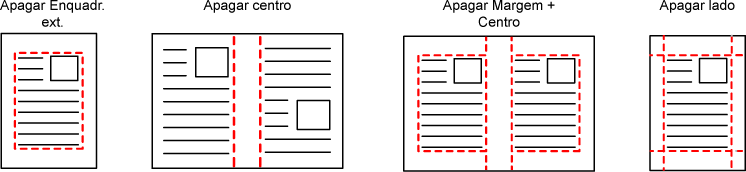
Coloque o original.
Coloque o original na bandeja do alimentador de documentos do alimentador automático de documentos ou no vidro de exposição.Toque no visor do modo para mudar para o ecrã inicial de cada um dos modos.
ALTERAR MODOSEspecifique o destino.
OBTER UM DESTINO DO LIVRO DE ENDEREÇOSToque na tecla [Outros] e na tecla [Apagar].
Toque na caixa de verificação da margem que pretende apagar, e especifique a posição de apagamento.
Verifique se a caixa de verificação em que tocou está definida para .
. .
. .
.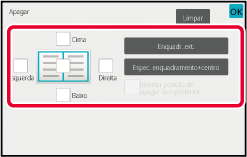
 , será apagada a margem na posição oposta
à margem apagada na parte da frente.
, será apagada a margem na posição oposta
à margem apagada na parte da frente. , será apagada a margem na mesma posição
da margem apagada na parte da frente.
, será apagada a margem na mesma posição
da margem apagada na parte da frente.Especifique a largura a apagar.
Depois de concluídas todas as definições, toque nas teclas e [Anterior] em sequência.
e [Anterior] em sequência. .
.Toque na tecla [Iniciar] para iniciar a digitalização do original.
Utilizar esta função para
digitalizar originais finos com o alimentador automático de documentos.
Esta função evita o encravamento de originais finos.
.png)
Coloque o original na bandeja do alimentador de documentos do alimentador automático de documentos.
No modo de fax, continue para o Passo 3 após concluir este procedimento.Toque no visor do modo para mudar para o ecrã inicial de cada um dos modos.
ALTERAR MODOSEspecifique o destino.
OBTER UM DESTINO DO LIVRO DE ENDEREÇOSToque na tecla [Outros] e na tecla [Modo Lento].
Aparece uma marca de verificação no ícone.Toque na tecla [Iniciar] para iniciar a digitalização do original.
Ouvirá um som que indica que a digitalização e a transmissão estão concluídas.Use esta função para digitalizar
originais espessos com o alimentador automático de documentos. Esta
função evita o encravamento de originais espessos.
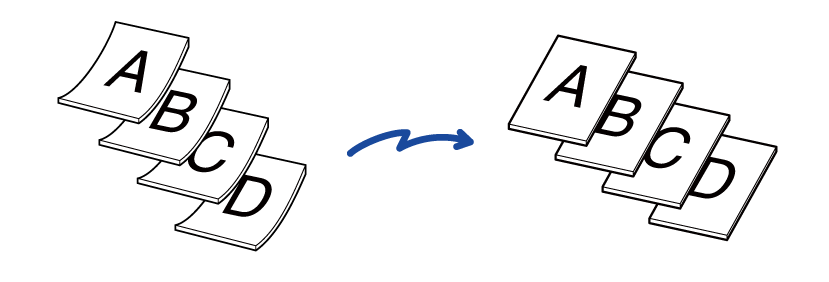
Coloque o original na bandeja do alimentador de documentos do alimentador automático de documentos.
No modo de fax, continue para o Passo 3 após concluir este procedimento.Toque no visor do modo para mudar para o ecrã inicial de cada um dos modos.
ALTERAR MODOSEspecifique o destino.
OBTER UM DESTINO DO LIVRO DE ENDEREÇOSPrima a tecla [Outros] e depois a tecla [Digitalização de Papel Espesso].
Aparece uma marca de verificação no ícone.Toque na tecla [Iniciar] para iniciar a digitalização do original.
Ouvirá um som que indica que a digitalização e a transmissão estão concluídas.Se o original digitalizado
incluir páginas em branco, esta função ignora-as enviando apenas
páginas que não estejam em branco.
A máquina detecta as páginas em branco, o que permite ignorar
folhas em branco inúteis sem ter de verificar um original.
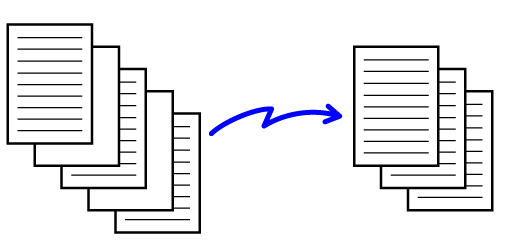
Coloque o original.
Coloque o original na bandeja do alimentador de documentos do alimentador automático de documentos ou no vidro de exposição.Toque no visor do modo para mudar para o ecrã inicial de cada um dos modos.
ALTERAR MODOSEspecifique o destino.
OBTER UM DESTINO DO LIVRO DE ENDEREÇOSToque na tecla [Outros] e na tecla [Ignorar pág. em branco].
Toque na [Ignorar Pág. Branca] ou [Ignorar Branca e Sombra].
Depois de concluídas todas as definições, premir as teclas e [Anterior] em sequência.
e [Anterior] em sequência.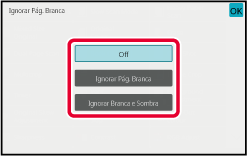
Toque na tecla [Iniciar] para iniciar a digitalização do original.
Escutar-se-á um som para indicar que a digitalização está concluída.Concluída a digitalização, verificar o número de folhas do original e o número de folhas para envio e tocar na tecla [OK] para iniciar a transmissão.
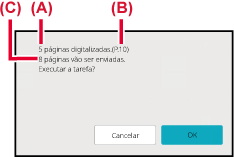
Permite contar o número de folhas originais
digitalizadas e visualizar o valor antes da transmissão.
A verificação do número de folhas originais digitalizadas
antes da transmissão ajuda a evitar erros de transmissão.
Coloque os originais no alimentador automático de documentos.
No modo de fax, continue para o Passo 3 após concluir este procedimento.Toque no visor do modo para mudar para o ecrã inicial de cada um dos modos.
ALTERAR MODOSEspecifique o destino.
OBTER UM DESTINO DO LIVRO DE ENDEREÇOSToque na tecla [Outros] e na tecla [Contagem original].
Aparece uma marca de verificação no ícone.Toque na tecla [Iniciar] para iniciar a digitalização do original.
Escutar-se-á um som para indicar que a digitalização está concluída.Verificar o número de folhas do original.
O número apresentado é o número de folhas originais digitalizadas, e não o número de páginas originais digitalizadas. Por exemplo, quando efectuar uma cópia de dois lados utilizando um original, aparecerá o número "1" para indicar que foi digitalizada uma folha original, e não o "2" para indicar a página da frente e a página do verso.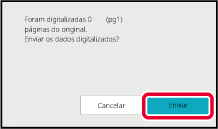
Toque na tecla [Enviar] para iniciar a transmissão.
Version 06a / bp70c65_usr_06a_pt